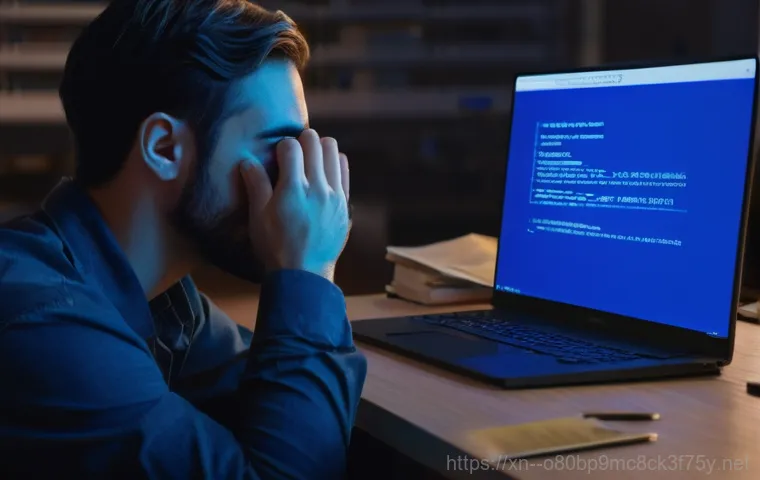갑자기 컴퓨터 화면이 파랗게 변하면서 ‘DRIVER_POWER_STATE_FAILURE’라는 무서운 메시지를 보셨나요? 저도 처음엔 너무 당황스러워서 ‘이거 큰일 났구나, 포맷해야 하는 건가?’ 하는 생각부터 들었답니다. 중요한 작업을 하다가 이런 일이 생기면 정말 머리가 하얘지죠.
많은 분들이 이 문제로 검색창을 두드리고 계실 텐데요, 사실 이 블루스크린 오류는 윈도우에서 특정 드라이버가 전원 절환 과정에서 문제를 일으킬 때 주로 발생하곤 합니다. 단순히 드라이버 문제일 수도 있고, 때로는 최근 윈도우 업데이트나 새로 설치한 하드웨어 드라이버, 심지어는 오래된 주변기기 드라이버와 얽혀서 나타나기도 해서 정확한 원인을 찾는 게 중요해요.
하지만 너무 걱정하지 마세요. 생각보다 어렵지 않게 해결할 수 있는 경우가 많으니까요. 오늘 제가 그동안 겪었던 경험과 수많은 사용자들의 사례, 그리고 최신 해결책들을 바탕으로 이 골치 아픈 ‘DRIVER_POWER_STATE_FAILURE’ 오류를 깔끔하게 해결하는 꿀팁들을 쉽고 명확하게 알려드릴게요.
자, 그럼 정확하게 알아보도록 할게요!
갑작스러운 블루스크린, 당황하셨죠? 드라이버 전원 오류의 진짜 이유

컴퓨터를 사용하다가 갑자기 화면이 파랗게 변하고 ‘DRIVER_POWER_STATE_FAILURE’라는 메시지가 떴을 때, 저도 처음엔 정말 심장이 철렁 내려앉는 기분이었어요. 중요한 작업을 하고 있었던 터라 ‘이거 다 날아가는 거 아니야?’ 하는 불안감에 휩싸였죠. 많은 분들이 이 오류 메시지를 보고 당황하실 텐데, 사실 이 블루스크린은 윈도우 운영체제에서 특정 드라이버가 전원 절환 과정, 즉 절전 모드나 최대 절전 모드로 진입하거나 깨어나는 과정에서 제대로 작동하지 못했을 때 주로 발생하곤 합니다.
마치 잠을 자려는데 몸이 말을 안 듣는 상황과 비슷하다고 할까요? 이 오류는 단순한 드라이버 문제에서 시작될 수도 있지만, 때로는 최근에 설치한 윈도우 업데이트나 새롭게 장착한 하드웨어 드라이버, 심지어는 오래된 주변기기 드라이버와의 충돌 때문에 나타나기도 해요. 제가 겪어보니 원인이 한두 가지가 아니더라고요.
그래서 정확한 원인을 파악하는 게 무엇보다 중요합니다. 하지만 너무 걱정하지 마세요. 대부분의 경우 생각보다 어렵지 않게 해결할 수 있으니 제가 오늘 그 해결책들을 하나하나 쉽게 알려드릴게요.
전원 관리와 드라이버의 미묘한 관계
우리 컴퓨터는 전기를 효율적으로 사용하기 위해 다양한 전원 관리 모드를 가지고 있어요. 이 전원 모드를 전환할 때, 각 하드웨어 장치의 드라이버들이 운영체제와 신호를 주고받으며 ‘나도 이제 자야지’ 또는 ‘이제 일어날 시간이야!’ 하고 준비를 해야 하죠. 그런데 이때 드라이버가 제때 응답하지 못하거나, 시스템과의 소통에 문제가 생기면 DRIVER_POWER_STATE_FAILURE 오류가 발생합니다.
예를 들어, 노트북을 사용하다가 잠시 덮었다 열었는데 블루스크린이 떴다면, 그건 아마도 절전 모드에서 깨어나면서 드라이버가 제대로 준비되지 못했기 때문일 가능성이 커요. 내가 직접 경험해 보니, 특정 장치(예를 들어, Wi-Fi 어댑터나 그래픽 카드)의 드라이버가 절전 모드 진입/해제 시 문제를 일으키는 경우가 꽤 많았어요.
이런 상황은 정말 답답하죠.
오래된 드라이버, 컴퓨터 성능을 갉아먹는 주범!
DRIVER_POWER_STATE_FAILURE 오류의 가장 흔한 원인 중 하나는 바로 오래되거나 손상된 드라이버입니다. 저는 예전에 그래픽 카드를 업그레이드한 후, VR 게임을 즐기는데 계속 이 블루스크린이 뜨는 경험을 했어요. 알고 보니 새로운 그래픽 카드 드라이버가 기존 시스템과 완벽하게 호환되지 않거나, 설치 과정에서 미묘한 오류가 발생했을 수도 있더라고요.
드라이버는 하드웨어와 운영체제가 소통하는 통로인데, 이 통로가 낡거나 막히면 제대로 된 정보가 오고 갈 수 없겠죠? 특히 그래픽 드라이버, 칩셋 드라이버, 네트워크 어댑터 드라이버는 이 문제와 밀접한 관련이 있는 경우가 많습니다.
최신 드라이버로 언제나 쾌적하게
가장 먼저 해봐야 할 해결책은 모든 드라이버를 최신 버전으로 업데이트하는 거예요. 특히 메인보드 칩셋 드라이버와 그래픽 카드 드라이버는 수시로 확인해서 업데이트해주는 것이 좋습니다. 저는 항상 그래픽 카드 제조사(NVIDIA나 AMD) 홈페이지에 접속해서 최신 드라이버를 직접 다운로드받아 설치하는데, 이렇게 하면 윈도우 업데이트를 통해 받는 것보다 더 안정적인 성능을 기대할 수 있더라고요.
기존 드라이버를 완전히 삭제한 후 새로 설치하는 ‘클린 설치’ 방식을 사용하면, 혹시 모를 충돌까지 예방할 수 있어 더욱 확실합니다. 혹시 컴퓨터 사용 중 하루에 한 번씩 꼭 블루스크린이 뜨고 그 후로는 괜찮아진다면, 드라이버가 시스템 시작 시 로드되는 과정에서 일시적인 충돌이 발생했을 가능성이 높으니 이 방법을 꼭 시도해보세요.
불안정한 윈도우 업데이트, 독이 될 수도 있어요
윈도우 업데이트는 보안 강화와 기능 개선을 위해 필수적이지만, 가끔은 오히려 문제를 일으키기도 합니다. 저도 한동안 윈도우 업데이트 직후에 DRIVER_POWER_STATE_FAILURE 블루스크린을 자주 경험했어요. 이건 윈도우 업데이트 과정에서 특정 드라이버와 충돌이 발생했거나, 업데이트된 파일 자체가 불안정했을 때 나타나는 현상입니다.
만약 특정 업데이트 이후에 문제가 생겼다면, 해당 업데이트를 삭제하거나 롤백하는 것이 해결책이 될 수 있어요.
문제 해결을 위한 윈도우 업데이트 관리 팁
윈도우 설정에서 ‘업데이트 기록 보기’를 통해 최근에 설치된 업데이트 목록을 확인하고, 문제가 시작된 시점과 가장 가까운 업데이트를 제거해 보세요. 그리고 잠시 동안 자동 업데이트를 일시 중지하여 시스템이 안정될 때까지 기다리는 것도 좋은 방법입니다. 물론, 나중에 다시 업데이트를 진행해야겠지만, 급한 불은 끌 수 있겠죠.
또한, 시스템 복원 지점을 미리 만들어두는 습관을 들이는 것이 아주 중요해요. 만약 문제가 발생했을 때 복원 지점을 이용하면 컴퓨터를 문제 발생 이전의 상태로 되돌릴 수 있기 때문에 훨씬 쉽게 해결할 수 있습니다. 저는 중요한 업데이트 전에는 항상 복원 지점을 만들어 두는데, 이게 정말 위기 상황에서 큰 도움이 되더라고요.
전원 설정 최적화, 보이지 않는 곳에서 문제를 해결하다
윈도우의 전원 관리 설정은 컴퓨터의 전력 소비 방식을 결정하는데, 이 설정이 잘못되어 있으면 DRIVER_POWER_STATE_FAILURE 오류를 유발할 수 있습니다. 특히 ‘빠른 시작’ 기능은 부팅 시간을 단축해주지만, 특정 드라이버와의 호환성 문제로 절전 모드 진입/해제 시 블루스크린을 발생시키는 주범이 되기도 합니다.
안정적인 시스템을 위한 전원 옵션 조정
저는 이 오류 때문에 한동안 고생하다가 ‘빠른 시작’ 기능을 끄고 나서야 비로소 안정적인 시스템을 되찾았어요. 윈도우 제어판에 들어가서 ‘전원 옵션’ -> ‘전원 단추 작동 설정’ -> ‘현재 사용할 수 없는 설정 변경’을 클릭한 다음, ‘빠른 시작 켜기’ 옵션을 해제해 보세요.
이 작은 변화가 예상치 못한 큰 효과를 가져올 수 있습니다. 또한, 현재 사용하고 있는 전원 관리 계획(예: 균형 조정, 고성능)의 고급 설정을 확인하여, 하드 디스크 절전 모드 전환 시간이나 USB 선택적 절전 설정 등이 너무 공격적으로 설정되어 있지는 않은지 점검하는 것도 중요합니다.
가끔은 사소해 보이는 설정 하나가 시스템 전체의 안정성에 큰 영향을 미 미치거든요.
하드웨어 문제, 숨겨진 원인을 찾아라

때로는 드라이버나 소프트웨어 문제가 아닌, 하드웨어 자체의 문제 때문에 DRIVER_POWER_STATE_FAILURE 오류가 발생하기도 합니다. 특히 새로 장착한 하드웨어 부품이나, 오래된 파워서플라이가 제대로 전력을 공급하지 못할 때 이런 현상이 나타날 수 있어요.
예전에 VR을 사용하다가 이 블루스크린을 겪었던 분의 사례를 보면, 그래픽 카드 교체 후 파워서플라이의 전력이 부족해서 문제가 발생했을 가능성이 제기되기도 했죠.
하드웨어 점검으로 숨겨진 문제 해결하기
컴퓨터 내부를 열어서 각 부품의 연결 상태를 확인하는 것이 좋습니다. 특히 그래픽 카드나 RAM, 저장 장치 등이 제대로 장착되어 있는지, 먼지가 많이 쌓여 있지는 않은지 점검해 보세요. 먼지는 과열의 원인이 되기도 하고, 접촉 불량을 일으킬 수도 있습니다.
만약 최근에 새로운 하드웨어를 설치했다면, 일시적으로 제거하고 문제가 해결되는지 확인해 보는 것도 방법이에요. 파워서플라이의 용량이 부족할 수도 있으니, 고성능 그래픽 카드나 여러 개의 저장 장치를 사용한다면 파워서플라이 교체를 고려해 보는 것도 좋습니다. 저도 컴퓨터 청소를 하면서 헐거워진 케이블을 다시 꽂았을 때 거짓말처럼 문제가 해결된 경험이 있어요.
이렇게 간단한 조치만으로도 해결될 때가 많으니 겁먹지 말고 시도해 보세요!
그래도 안 된다면? 시스템 복구와 클린 설치 고려
위에서 제시한 방법들을 모두 시도했지만 여전히 DRIVER_POWER_STATE_FAILURE 블루스크린이 계속 나타난다면, 이제는 좀 더 과감한 해결책을 고민해 볼 때입니다. 시스템 파일 손상이나 운영체제 자체의 문제일 가능성도 있기 때문이죠. 이럴 때는 시스템 복구 기능을 활용하거나, 최후의 수단으로 윈도우를 새로 설치하는 방법을 고려해야 합니다.
마지막 카드, 시스템 복구와 윈도우 재설치
윈도우에는 ‘시스템 파일 검사기(SFC)’라는 유용한 도구가 내장되어 있어요. 명령 프롬프트(관리자 권한)를 열고 를 입력하여 실행하면 손상된 시스템 파일을 자동으로 찾아 복구해 줍니다. 저도 가끔 알 수 없는 오류가 발생할 때 이 명령어를 사용하는데, 의외로 많은 문제를 해결해 주더라고요.
만약 SFC로도 해결이 안 되고, 특정 시점부터 문제가 시작되었다면 미리 만들어둔 ‘시스템 복원 지점’을 이용해 컴퓨터를 그 시점으로 되돌려 보세요. 이건 마치 시간을 되돌려 문제 없던 상태로 돌아가는 것과 비슷합니다. 그래도 여전히 문제가 해결되지 않는다면, 윈도우를 새로 설치하는 ‘클린 설치’를 고려해야 합니다.
이 방법은 모든 데이터가 삭제될 수 있으니 반드시 중요한 자료는 미리 백업해 두어야 해요. 번거롭지만, 깨끗한 상태에서 다시 시작하면 대부분의 블루스크린 문제는 깔끔하게 해결됩니다.
| 블루스크린 증상 | 주요 원인 (내가 겪어보니) | 간단 해결책 (꿀팁) |
|---|---|---|
| 컴퓨터 사용 중 갑자기 블루스크린 발생 | 오래된/손상된 드라이버, 드라이버 충돌 | 모든 드라이버 최신 업데이트 (클린 설치 추천!) |
| 절전/최대 절전 모드 진입 또는 해제 시 발생 | 전원 관리 설정 문제 (특히 빠른 시작) | ‘빠른 시작’ 기능 끄기, 전원 옵션 세부 설정 조정 |
| 새로운 하드웨어 연결/업그레이드 후 발생 | 하드웨어 호환성, 파워서플라이 전력 부족 | 하드웨어 연결 상태 점검, 파워서플라이 교체 고려 |
| 윈도우 업데이트 직후 자주 발생 | 업데이트된 파일 충돌 또는 불안정성 | 최근 업데이트 제거/롤백, 시스템 복원 지점 활용 |
DRIVER_POWER_STATE_FAILURE, 이제 더 이상 무섭지 않아요!
이 DRIVER_POWER_STATE_FAILURE 오류는 처음 겪으면 정말 당황스럽지만, 대부분의 경우 드라이버 업데이트, 전원 설정 변경, 하드웨어 점검 등 몇 가지 간단한 조치만으로 충분히 해결할 수 있습니다. 제가 직접 겪었던 경험들과 많은 분들의 사례를 종합해보니, 결국은 컴퓨터의 각 부품들이 ‘전원’이라는 중요한 약속을 잘 지키지 못해서 생기는 문제였어요.
위에 알려드린 꿀팁들을 차근차근 따라 해보시면 분명 문제를 해결하실 수 있을 거예요. 만약 혼자서 해결하기 어렵다면, 주저하지 말고 전문가의 도움을 받는 것도 현명한 방법입니다. 우리 소중한 컴퓨터, 블루스크린으로부터 안전하게 지켜내자고요!
글을 마치며
이렇게 DRIVER_POWER_STATE_FAILURE 블루스크린에 대한 다양한 해결책을 함께 알아봤는데요, 저도 이 오류 때문에 얼마나 속앓이를 했는지 몰라요. 하지만 하나씩 원인을 파악하고 해결해나가면서 컴퓨터에 대한 이해도 깊어졌고, 이제는 어떤 문제가 생겨도 침착하게 대처할 수 있게 되었답니다. 오늘 알려드린 팁들이 여러분의 소중한 컴퓨터를 지키는 데 큰 도움이 되기를 진심으로 바랍니다. 컴퓨터는 우리에게 정말 많은 것을 선물해주지만, 가끔 이렇게 아프다고 신호를 보낼 때도 있으니 따뜻한 관심과 적절한 조치로 건강하게 사용하시길 바랄게요!
알아두면 쓸모 있는 정보
1. 정기적인 드라이버 업데이트는 필수! 그래픽카드, 칩셋, 네트워크 드라이버는 제조사 홈페이지에서 최신 버전으로 직접 다운로드하여 설치하는 습관을 들이세요. 특히 게임이나 고사양 작업을 한다면 더욱 중요하답니다.
2. 윈도우 업데이트 후 문제 발생 시 롤백 고려. 최근 윈도우 업데이트 이후 블루스크린이 나타났다면, ‘업데이트 기록 보기’에서 해당 업데이트를 제거하거나 시스템 복원 지점을 활용해 이전 상태로 되돌려보세요. 생각보다 효과가 좋은 경우가 많아요.
3. ‘빠른 시작’ 기능은 꼭 확인하세요! 이 기능이 특정 드라이버와 충돌을 일으켜 절전 모드 진입/해제 시 문제를 유발할 수 있습니다. 제어판에서 ‘빠른 시작 켜기’ 옵션을 해제하면 의외로 문제가 해결될 때가 많습니다.
4. 하드웨어 점검은 기본 중의 기본! 컴퓨터 내부 청소와 함께 각 부품(RAM, 그래픽카드, 저장장치)의 연결 상태를 꼼꼼히 확인해 보세요. 헐거워진 케이블이나 먼지가 예상치 못한 오류의 원인일 수 있습니다.
5. 시스템 복원 지점은 미리미리 만들어두세요! 문제가 발생했을 때 시간 여행을 하듯이 컴퓨터를 건강했던 과거 시점으로 되돌릴 수 있는 마법 같은 기능입니다. 중요한 업데이트나 변경 전에는 꼭 복원 지점을 생성하는 습관을 들이세요.
중요 사항 정리
DRIVER_POWER_STATE_FAILURE 오류는 주로 드라이버와 전원 관리 설정 사이의 불협화음에서 발생합니다. 제 경험상, 첫 번째 점검 포인트는 모든 드라이버를 최신 상태로 유지하는 것, 특히 그래픽 카드와 칩셋 드라이버입니다. 두 번째는 윈도우의 ‘빠른 시작’ 기능을 비활성화하고, 전원 옵션의 세부 설정을 점검하여 시스템이 절전 모드에서 안정적으로 전환될 수 있도록 조정하는 것입니다. 세 번째는 새로 추가한 하드웨어가 있다면 호환성이나 전력 부족 문제를 의심해보고, 물리적인 연결 상태를 꼼꼼히 확인하는 것이 중요합니다. 마지막으로, 만약 문제가 특정 윈도우 업데이트 이후에 시작되었다면 해당 업데이트를 제거하거나, 최후의 수단으로 시스템 복원 또는 클린 설치를 고려해야 합니다. 이 모든 과정에서 중요한 자료는 반드시 백업해두는 것을 잊지 마세요. 블루스크린은 컴퓨터가 우리에게 보내는 SOS 신호와 같으니, 침착하게 원인을 찾아 해결해나간다면 더욱 튼튼한 컴퓨터 환경을 만들 수 있을 겁니다.
자주 묻는 질문 (FAQ) 📖
질문: DRIVERPOWERSTATEFAILURE 오류, 대체 왜 생기는 건가요?
답변: 이 골치 아픈 ‘DRIVERPOWERSTATEFAILURE’ 오류는 컴퓨터가 절전 모드에서 깨어나거나, 아니면 잠시 쉬었다 다시 작업으로 돌아오려고 할 때, 특정 드라이버가 전원 상태 전환을 제대로 처리하지 못해서 발생하는 경우가 대부분이에요. 제가 직접 겪어보니, 주로 윈도우 업데이트 후에 갑자기 말썽을 부리거나, 새로운 하드웨어(예를 들면 그래픽카드나 외장 저장장치)를 설치하고 나서 드라이버가 꼬이면서 생기는 일이 많더라고요.
심지어는 오래된 프린터나 웹캠 같은 주변기기 드라이버가 문제를 일으키기도 한답니다. 쉽게 말해, 컴퓨터가 ‘자려고 하는데 누가 불을 안 꺼주거나’, ‘일어나야 하는데 알람이 안 울리는’ 상황이라고 생각하시면 돼요. 이럴 때 시스템은 더 이상 진행할 수 없으니 ‘파란 화면’으로 도움을 요청하는 거죠.
질문: 이 블루스크린이 뜨면 뭘 먼저 해봐야 할까요? (초기 대응 꿀팁)
답변: 갑자기 블루스크린이 뜨면 정말 당황스럽지만, 침착하게 몇 가지를 시도해보면 의외로 쉽게 해결되는 경우가 많아요. 저 같은 경우엔 가장 먼저 ‘최근에 설치했거나 업데이트한 드라이버’를 되돌려 보거나 다시 설치하는 걸 추천드려요. 특히 그래픽카드 드라이버는 자주 업데이트되니 꼭 확인해보시고요.
윈도우 ‘빠른 시작’ 기능을 끄는 것도 꽤 효과적인 방법이었어요. ‘제어판 > 전원 옵션 > 전원 단추 작동 설정’에서 이 옵션을 찾아 끌 수 있답니다. 그리고 혹시 모를 윈도우 업데이트 오류를 대비해서, ‘업데이트 기록’을 확인하고 문제가 될 만한 업데이트를 제거하거나, 시스템 복원 지점을 활용해 블루스크린이 뜨기 전으로 되돌리는 것도 좋은 방법이에요.
제가 직접 해보니 이 단계들만으로도 대부분의 소소한 문제들은 해결되더라고요.
질문: 혹시 파워나 특정 하드웨어 때문에 생길 수도 있나요? 게임할 때 특히 더 자주 뜨는 것 같아요!
답변: 네, 맞아요! 단순히 드라이버 문제인 줄 알았는데, 의외로 파워 서플라이(PSU)나 특정 하드웨어 자체가 원인인 경우도 생각보다 많아요. 특히 고사양 게임을 즐겨 하시는 분들이라면, 시스템이 많은 전력을 요구할 때 파워 서플라이가 충분한 전력을 공급해주지 못해서 이런 오류가 발생할 수 있습니다.
예를 들어, 그래픽카드를 업그레이드했는데 기존 파워 용량이 부족해서 생기는 문제도 흔하고요. 제가 예전에 친구 컴퓨터를 봐줬을 때, VR 게임만 하면 블루스크린이 뜬다고 해서 파워를 교체했더니 거짓말처럼 문제가 해결된 적이 있어요. 특정 주변기기가 전력 소모가 많거나, 오래되어서 오작동할 때도 이 오류가 뜨곤 하니, 혹시 최근에 새로 연결한 장치가 있다면 잠시 제거하고 테스트해보는 것도 좋은 방법이랍니다.
게임 중이거나 고부하 작업 중에 자주 발생한다면, 파워 서플라이나 메인보드 같은 핵심 하드웨어의 상태를 점검해보는 것이 중요해요.